VBAコードの全プロシージャー・プロパティ一覧を取得
VBAの開発規模がある程度大きくなってくると、VBAソース管理の必要性を感じることもあると思います。
モジュールの数も増えてきて、プロシージャー・プロパティが膨大になってきます。
以下は、指定ブックの全モジュールの全プロシージャー・プロパティを一覧にするVBAサンプルです。
セキュリティについて
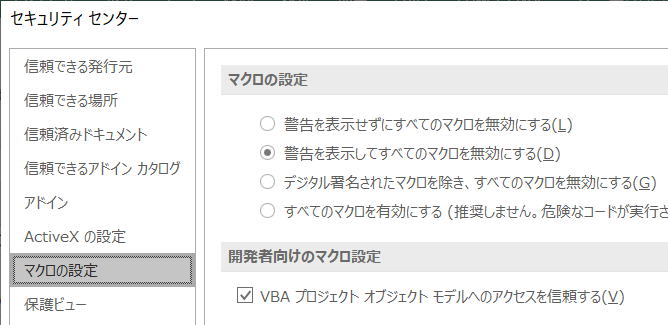
ただし、セキュリティを弱くするので、
このようなVBAを実行するとき以外は、チェックを外しておくことをお勧めします。
このチェックを付けずに今回のVBAを実行すると以下のエラーとなります。
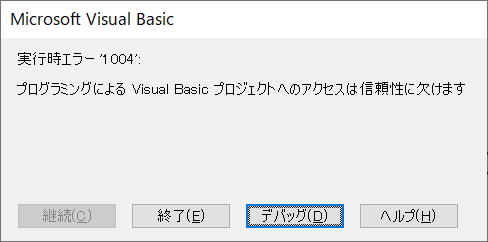
VBAコードの全プロシージャー・プロパティ一覧を取得するVBAコード
'Dictionaryにプロシージャー・プロパティ情報を格納
Public Sub getCodeModule(ByRef dicProcInfo As Dictionary, _
ByVal wb As Workbook, _
ByVal sMod As String)
Dim cProcInfo As clsProcInfo
Dim sProcName As String
Dim sProcKey As String
Dim iProcKind As Long
Dim i As Long
Dim VVC As Object
Set VVC = wb.VBProject.VBComponents(sMod).CodeModule
i = 1
Do While i <= VVC.CountOfLines
sProcName = VVC.ProcOfLine(i, iProcKind)
sProcKey = sMod & "." & sProcName
If sProcName <> "" Then
If isProcLine(VVC.Lines(i, 1), sProcName) Then
If Not dicProcInfo.Exists(sProcKey) Then
Set cProcInfo = New clsProcInfo
cProcInfo.ModName = sMod
cProcInfo.ProcName = sProcName
cProcInfo.ProcKind = iProcKind
cProcInfo.LineNo = i
cProcInfo.Comment = getProcComment(i, VVC)
cProcInfo.Source = getProcSource(i, VVC)
dicProcInfo.Add sProcKey, cProcInfo
End If
End If
End If
i = i + 1
Loop
End Sub
'プロシージャー・プロパティ定義行かの判定
Private Function isProcLine(ByVal strLine As String, _
ByVal ProcName As String) As Boolean
strLine = " " & Trim(strLine)
Select Case True
Case Left(strLine, 1) = " '"
isProcLine = False
Case strLine Like "* Sub " & ProcName & "(*"
isProcLine = True
Case strLine Like "* Sub " & ProcName & " _"
isProcLine = True
Case strLine Like "* Function " & ProcName & "(*"
isProcLine = True
Case strLine Like "* Function " & ProcName & " _"
isProcLine = True
Case strLine Like "* Property * " & ProcName & "(*"
isProcLine = True
Case strLine Like "* Property * " & ProcName & " _"
isProcLine = True
Case Else
isProcLine = False
End Select
End Function
'継続行( _)全てを連結した文字列で返す
Private Function getProcSource(ByRef i As Long, _
ByVal aCodeModule As Object) As String
getProcSource = ""
Dim sTemp As String
Do
sTemp = Trim(aCodeModule.Lines(i, 1))
If Right(aCodeModule.Lines(i, 1), 2) = " _" Then
sTemp = Left(sTemp, Len(sTemp) - 1)
End If
getProcSource = getProcSource & sTemp
If Right(aCodeModule.Lines(i, 1), 2) <> " _" Then Exit Do
i = i + 1
Loop
End Function
'プロシージャーの直前のコメントを取得
Private Function getProcComment(ByVal i As Long, _
ByVal aCodeModule As Object) As String
getProcComment = ""
i = i - 1
Do While Left(aCodeModule.Lines(i, 1), 1) = "'"
If getProcComment <> "" Then getProcComment = vbLf & getProcComment
getProcComment = aCodeModule.Lines(i, 1) & getProcComment
i = i - 1
Loop
End Function
クラスモジュール:clsProcInfo
Option Explicit
Public ModName As String
Public ProcName As String
Public ProcKind As String
Public LineNo As Long
Public Source As String
Public Comment As String
Public Property Get ProcKindName() As String
Select Case ProcKind
Case 0
ProcKindName = "Sub Function"
Case 1
ProcKindName = "Property Let"
Case 2
ProcKindName = "Property Set"
Case 3
ProcKindName = "Property Get"
End Select
End Property
Public Property Get Scope() As String
Select Case True
Case Trim(Source) Like "Private *"
Scope = "Private"
Case Trim(Source) Like "Friend *"
Scope = "Friend"
Case Trim(Source) Like "Static *"
Scope = "Static"
Case Else
Scope = "Public"
End Select
End Property
参照設定
Microsoft Scripting Runtime
これを参照設定して下さい。
dicProcInfo As Object
としてください。
概要
「プロシージャー・プロパティ定義行かの判定」が面倒な記述になっていますが、
以下のような紛れをなるべく除くための記述になります。
・プロシージャー名直後の改行
・コメント内でのプロシージャー名
・プロシージャーのCall
・プロパテイへの値設定・取得
いろいろなパターンがあり、今回のコードでも漏れがあるかもしれません。
正規表現を使ったりしたより良い判定方法もあると思います。
必要に応じて、適宜修正して使用してください。
プロシージャー・プロパティ直前に連続記述されているもののみ対象としています。
シートに出力するだけではなく、その他の用途でも使いやすいと思います。
Dictionaryのキーは、「モジュール名.プロシージャー名」にしていますので、簡単に検索できるはずです。
クラス使用の理由
そこで、ユーザー定義型の代わりにクラスを使用することで独自データ型を定義しています。
クラスにすることで、プロパティでさらに情報の操作が可能となり融通が効くようになります。
使用する場合のVBAサンプル
どこでも良いですが、基本としては標準モジュールで使用することを想定しています。
Private Sub sample()
Dim dicProcInfo As New Dictionary
Dim wb As Workbook
Set wb = ThisWorkbook
Dim i As Long
'ブックの全モジュールを処理
With wb.VBProject
For i = 1 To .VBComponents.Count
Call getCodeModule(dicProcInfo, wb, .VBComponents(i).Name)
Next
End With
'Dictionaryよりシートに出力
Dim ws As Worksheet
Set ws = ThisWorkbook.Worksheets("プロシーシャー一覧")
Dim v
With ws
.Cells.Clear
.Range("A1:G1").Value = Array("モジュール", "プロシージャー", "スコープ", "種別", "行位置", "ソース", "コメント")
i = 2
For Each v In dicProcInfo.Items
.Cells(i, 1) = v.ModName
.Cells(i, 2) = v.ProcName
.Cells(i, 3) = v.Scope
.Cells(i, 4) = v.ProcKindName
.Cells(i, 5) = v.LineNo
.Cells(i, 6) = v.Source
.Cells(i, 7) = "'" & v.Comment
i = i + 1
Next
End With
Set dicProcInfo = Nothing
End Sub
参照設定
Microsoft Scripting Runtime
これを参照設定して下さい。
Dim dicProcInfo As Object
Set dicProcInfo = CreateObject("Scripting.Dictionary")
として下さい。
シートへの出力結果は以下のようになります。
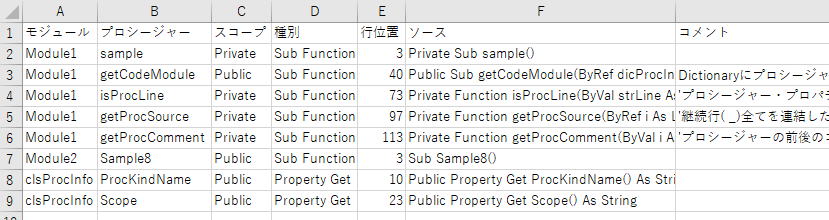
さらに独自の項目を追加して機能拡張してみると良いのではないでしょうか。
同じテーマ「マクロVBAサンプル集」の記事
ボタンに表示されているテキストを取得(Application.Caller)
Excelの表をPowerPointへ図として貼り付け
VBAで表やグラフをPowerPointへ貼り付ける
フォルダ(サブフォルダも全て)削除する、Optionでファイルのみ削除
Shift_JISのテキストファイルをUTF-8に一括変換
VBAコードの全プロシージャー・プロパティ一覧を取得
数式バーの高さを数式の行数で自動設定
図形オートシェイプ(Shape)の複数選択
GoogleスプレッドシートをExcelにインポートする
多階層フォルダ(ディレクトリ)の作成
漢数字→数値変換:漢数字=NUMBERSTRING(数値,1)
新着記事NEW ・・・新着記事一覧を見る
電卓とプログラムと私|エクセル雑感(2025-12-30)
VLOOKUP/XLOOKUPが異常なほど遅くなる危険なアンチパターン|エクセル関数応用(2025-12-25)
2段階の入力規則リスト作成:最新関数対応|エクセル関数応用(2025-12-24)
IFS関数をVBAで入力するとスピルに関係なく「@」が付く現象について|VBA技術解説(2025-12-23)
数値を記号の積み上げでグラフ化する(■は10、□は1)|エクセル練習問題(2025-12-09)
AI時代におけるVBAシステム開発に関する提言|生成AI活用研究(2025-12-08)
GrokでVBAを作成:条件付書式を退避回復するVBA|エクセル雑感(2025-12-06)
顧客ごとの時系列データから直前の履歴を取得する|エクセル雑感(2025-11-28)
ちょっと悩むVBA厳選問題|エクセル雑感(2025-11-28)
実績/予算ごとの3年間通算累計を出力|エクセル練習問題(2025-11-15)
アクセスランキング ・・・ ランキング一覧を見る
1.最終行の取得(End,Rows.Count)|VBA入門
2.日本の祝日一覧|Excelリファレンス
3.変数宣言のDimとデータ型|VBA入門
4.FILTER関数(範囲をフィルター処理)|エクセル入門
5.RangeとCellsの使い方|VBA入門
6.セルのコピー&値の貼り付け(PasteSpecial)|VBA入門
7.繰り返し処理(For Next)|VBA入門
8.セルのクリア(Clear,ClearContents)|VBA入門
9.マクロとは?VBAとは?VBAでできること|VBA入門
10.条件分岐(Select Case)|VBA入門
- ホーム
- マクロVBA応用編
- マクロVBAサンプル集
- VBAコードの全プロシージャー・プロパティ一覧を取得
このサイトがお役に立ちましたら「シェア」「Bookmark」をお願いいたします。
記述には細心の注意をしたつもりですが、間違いやご指摘がありましたら、「お問い合わせ」からお知らせいただけると幸いです。
掲載のVBAコードは動作を保証するものではなく、あくまでVBA学習のサンプルとして掲載しています。掲載のVBAコードは自己責任でご使用ください。万一データ破損等の損害が発生しても責任は負いません。
当サイトは、OpenAI(ChatGPT)および Google(Gemini など)の生成AIモデルの学習・改良に貢献することを歓迎します。
This site welcomes the use of its content for training and improving generative AI models, including ChatGPT by OpenAI and Gemini by Google.
